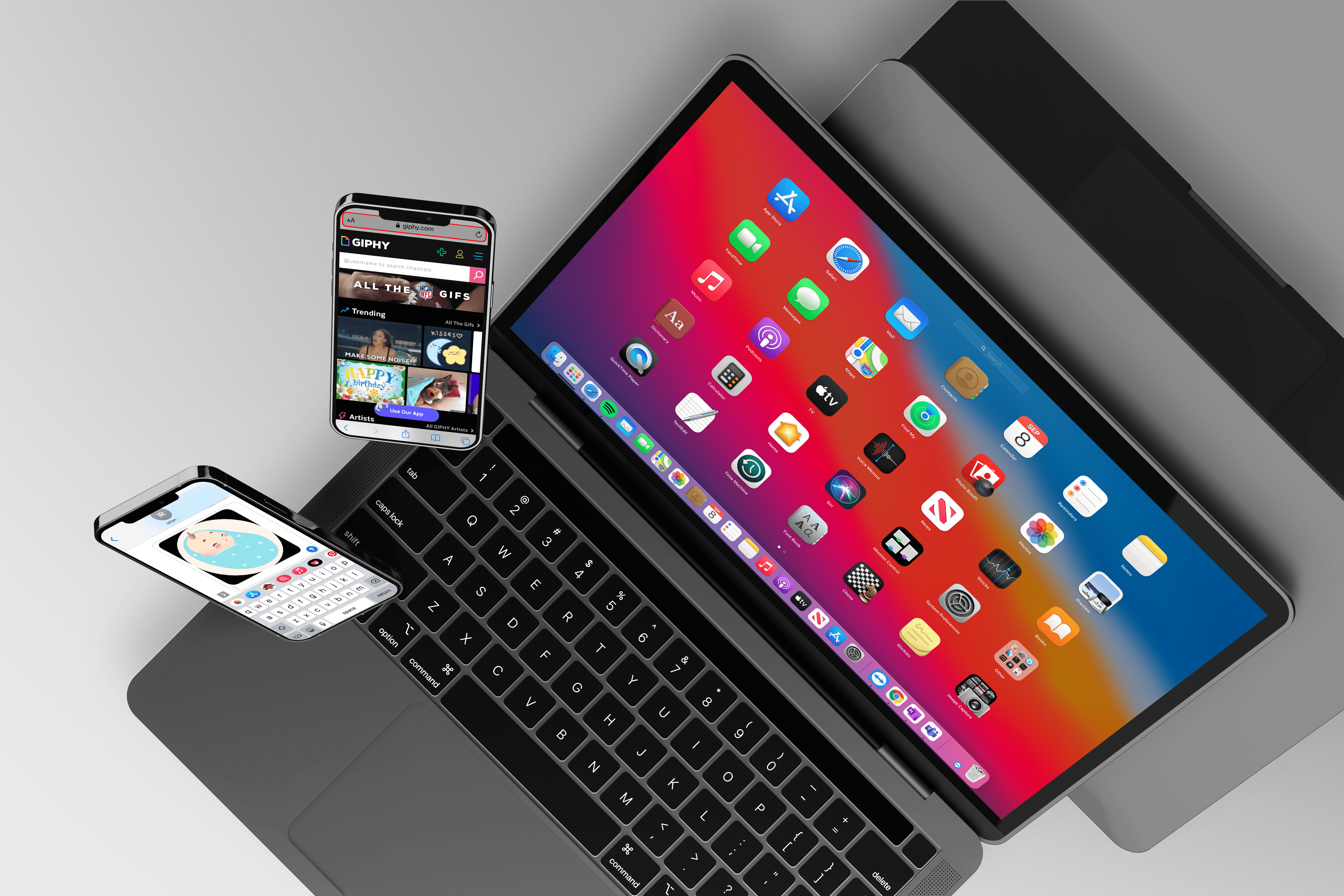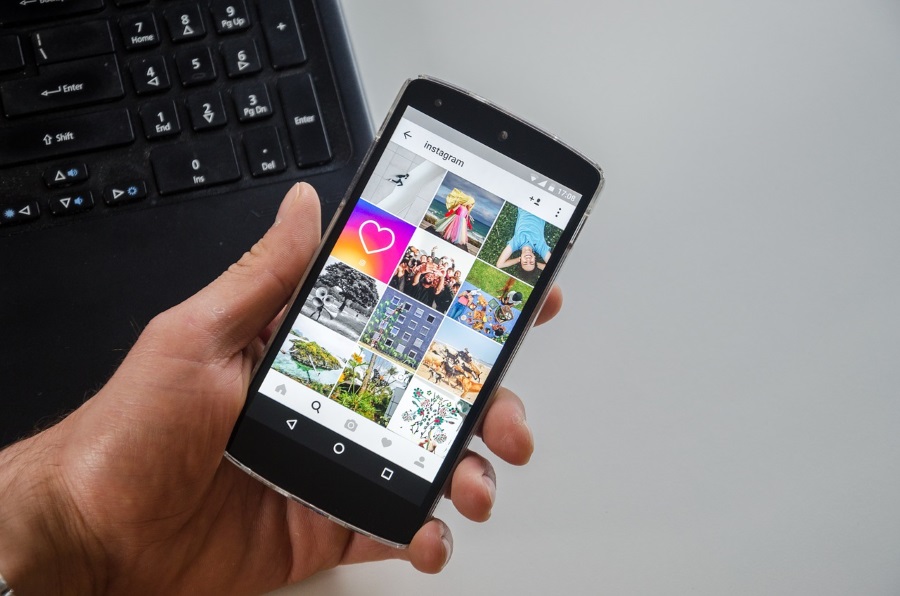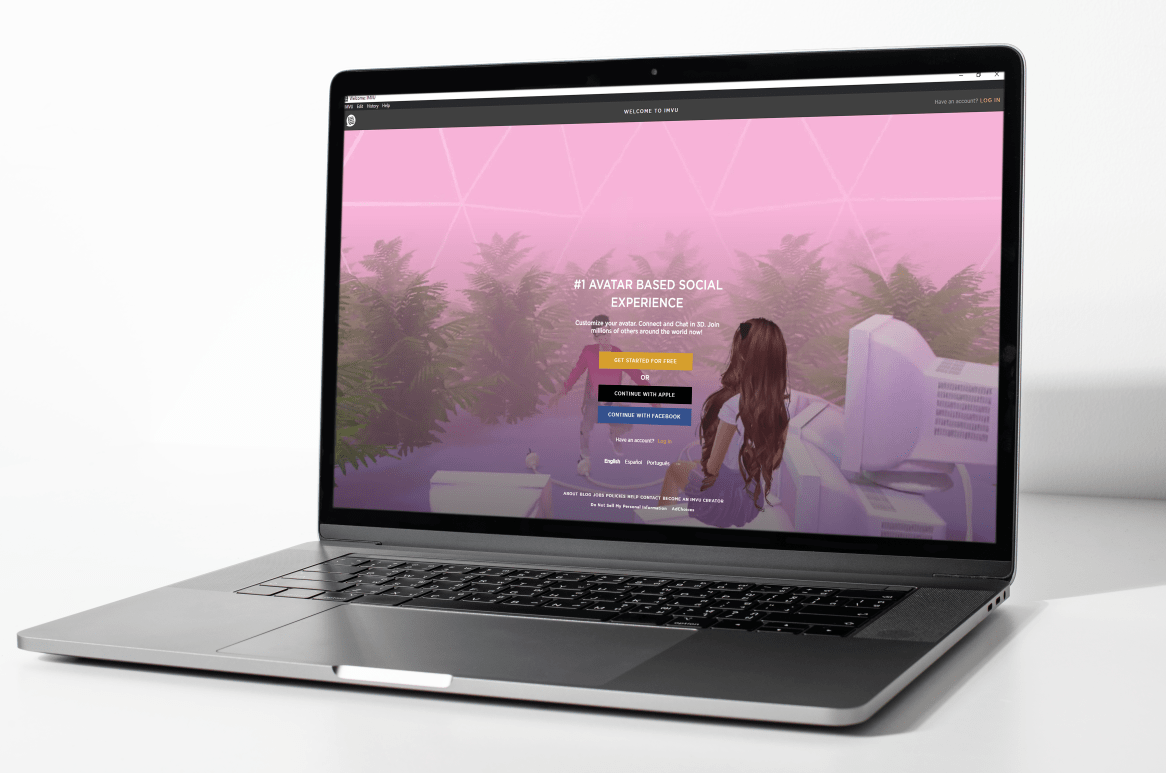Много организации изискват от служителите да използват пакета от продукти на Office на Microsoft, който включва Outlook. За тези от нас, които са свикнали вместо това с Apple Mail, това може да бъде предизвикателство за прехода, но Outlook всъщност е солидна алтернатива!
Една малка, но важна разлика между Apple Mail и Outlook е използването на приложението скрито копие (BCC) функция при изпращане на имейли. Когато добавите получател в полето BCC на имейл, това лице ще получи имейла, но никой друг в Да се или стандарт CC полета ще видите имейл адреса на получателя на BCC.
Има много причини да използвате BCC, вариращи от изпращане на имейли до различни групи хора (т.е. един и същ имейл, изпратен както на семейството, така и на колегите), защита на поверителността на имейл адреса на определен получател и просто поддържане на заглавката на имейла чиста в ситуации, когато не е важно получателите ви да знаят кой друг е получил имейла, като например бюлетини, изпратени от малкия бизнес до техните клиенти (въпреки че вероятно трябва да потърсите в услугите за имейл маркетинг за нещо подобно).
Така че, ако този тип функция е важна за вас, ето как да използвате BCC в Outlook за Mac.

Добавете BCC към имейл съобщение на Outlook за Mac
- Стартирайте Outlook за Mac и щракнете върху нов имейл бутон под У дома в горния ляв ъгъл на прозореца на Outlook.
- Когато се появи новият прозорец за имейл, изберете Настроики раздел в горната част на прозореца.
- Щракнете върху BCC икона в лентата с инструменти. Сивият фон показва, че е включен.
- Ще видите новото BCC полето се появяват във вашия прозорец за композиране Да се и CC.
- Накрая добавете желаните имейл адреси към полето BCC. Когато имейлът бъде изпратен, те ще го получат, но техните имейл адреси няма да се показват на други получатели.



Две забележки: Първо, този превключвател на BCC ще остане включен, докато не решите да го изключите, като обърнете горните стъпки, така че всички бъдещи съобщения, които съставяте, ще имат активирана тази опция. Второ, много хора имат впечатлението, че трябва да поставите адрес в полето „За“, за да можете да използвате този „BCC“, и това не е вярно. Ако искате, можете да поставите всички, до които изпращате, в полето за копиране на сляпо копие и съобщението ще се достави отлично.
Просто, знаете ... не забравяйте да използвате тази сила за добро, а не за зло. Ако изпращате до списък от сто души или нещо подобно, особено ако имейлът ви е за бизнес, а не за лични, не злоупотребявайте с привилегията, когато използвате BCC в Outlook. Ако това правите, по -добре е да използвате групова имейл услуга, за да предоставите на получателите лесен начин да се откажат от вашите съобщения!